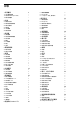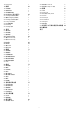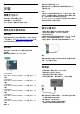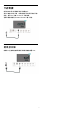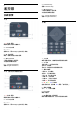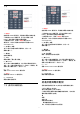operation manual
Table Of Contents
備註:
1
-
遙控器成功進入配對模式後,遙控器前端麥克風周圍的藍
色 LED 指示燈環會開始閃爍。
2 - 在配對期間,遙控器必須保持靠近電視 (在 1
公尺範圍內),以確保操作成功。
3 - 如果按下
之後,電視沒有啟動語音控制欄位,就表示配對失敗。
4
-
建議您等到電視機已完全啟動並啟動所有背景程序後,再
進入配對模式,因為包含進一步指示的快顯通知訊息可能
會太晚出現,而對配對程序有負面影響。
配對或再配對
如果電視與遙控器間的配對中斷,您可以再次配對。
您只要按住 PAIR 鍵 (約 3 秒) 即可配對。
或者,您也可以前往 設定 > 無線及網路 >
遙控器 > 配對遙控器,然後依照螢幕上的指示操作。
配對成功時會顯示訊息。
遙控器軟體
設定 > 無線及網路 > 遙控器 > 遙控器資訊
遙控器配對之後,您可以檢查目前的遙控器軟體版本。
設定 > 無線及網路 > 遙控器 > 更新遙控器軟體
請檢查可用的遙控器軟體是否有更新。
3.3
語音搜尋
您只要運用您的聲音,即可在網際網路上搜尋影片/視訊、
音樂和任何其他東西。您可以對著遙控器上的麥克風說話
。
使用語音搜尋前,必須先將遙控器與電視配對。
使用語音...
1 - 請按下遙控器上的
,遙控器上的藍燈便會亮起,搜尋欄位會開啟,而麥克風
也會處於啟動狀態。
2 - 清楚說出您要尋找的項目。在麥克風關閉前,您可以說
10 秒鐘的話。搜尋結果可能需要一點時間才會顯示。
3 - 在搜尋結果清單中,可選擇您要查看的項目。
3.4
鍵盤
總覽
Qwerty/Azerty 鍵盤瀏覽
1 - Azerty 字元
鍵盤布局設定為 Azerty 的字元位置。
2 - 刪除
刪除輸入字元。
3 - Shift
輸入大寫字元。
4 - Fn 鍵
輸入數字或標點符號字元。
5 - 空格鍵
6 - 瀏覽和 OK
備註
:使用遙控器鍵盤前,您必須先將遙控器與電視配對。
寫入文字
您可以使用遙控器背面的鍵盤在螢幕上的任何文字欄位中
寫入文字。
若要寫入文字…
1 - 若文字欄位尚未選取,請先加以選取。
2
-
將遙控器鍵盤轉向正面以啟動鍵盤按鍵。兩手握住遙控器
並用兩手姆指輸入。
3 - 若想隱藏螢幕鍵盤,請按下 返回。
按下 OK 確認文字。
螢幕鍵盤
若您使用螢幕鍵盤來輸入文字,則可將鍵盤布局設為您慣
用的布局。
若要開啟這些設定…
按下 HOME,選擇 設定並按下 OK。
5 - 選擇 Android 設定並按下 OK。
6 - 選擇裝置 偏好 > 鍵盤並按下 OK。
7 - 選擇 Gboard
設定 > 語言並按下 OK
。您可以在這裡設定語言鍵盤布局。
8 - 按下 返回關閉選單並返回前一步。
• 遙控電視的最佳距離為 5 公尺內。
• 使用遙控器鍵盤時,最好以低於 50
度角的方式拿握遙控器。
9